Bestellungen
Unter Verkauf > Bestellungen kannst du Bestellungen anlegen. In der Übersicht findest du alle vergangenen Bestellungen aufgelistet und kannst direkt einsehen, welche Bezahlvorgänge noch offen sind etc.
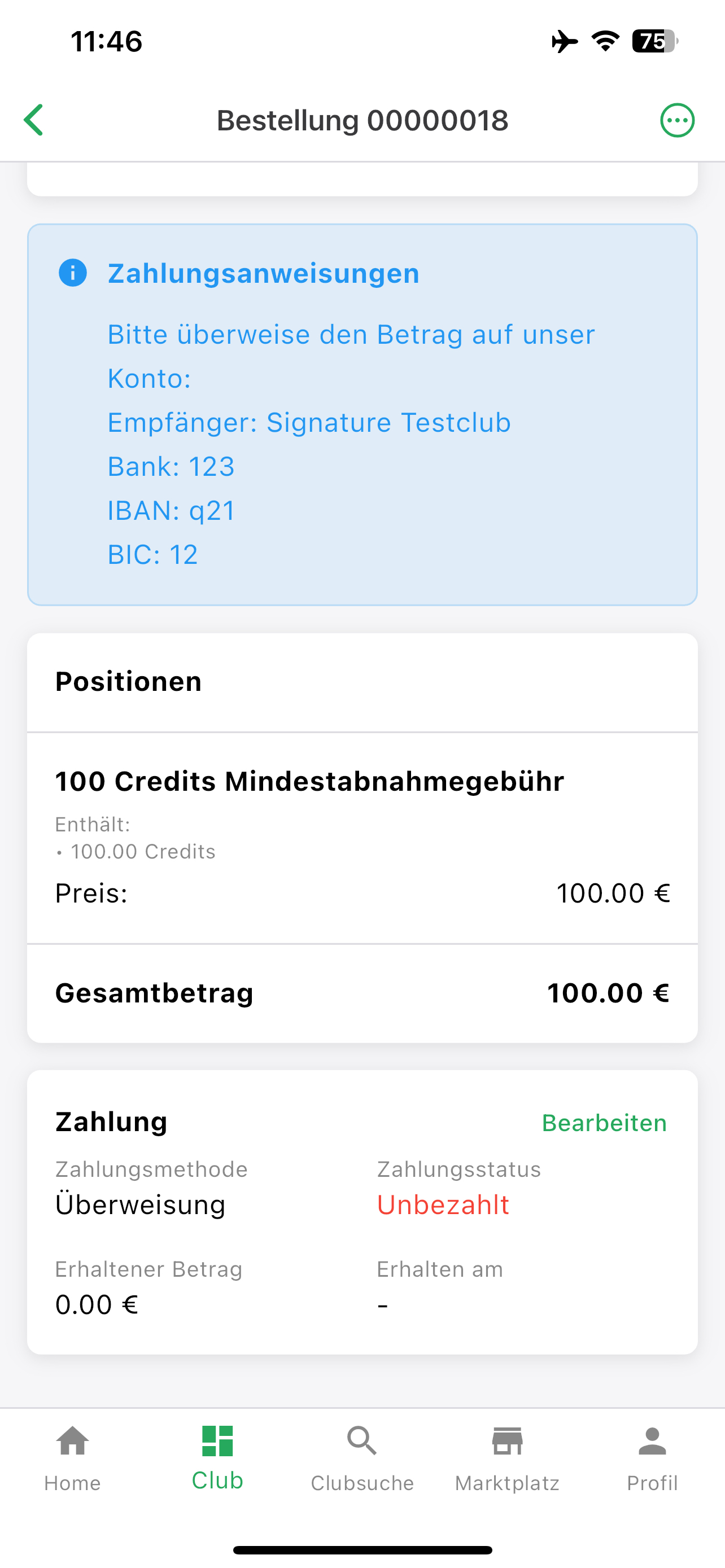
Neue Bestellung anlegen
So legst du eine neue Bestellung in der Hanf-App an:
Mitglied auswählen
Wähle das Mitglied aus der Liste aus oder scanne den QR-Code auf dem Mitgliedsausweis. Nur aktive Mitglieder mit gültiger Herausgabemenge können eine Bestellung aufgeben.
Positionen hinzufügen
Im Abschnitt „Positionen“ gibst du an, was das Mitglied bestellen möchte:
-
Wähle das gewünschte Produkt aus der Liste aus
-
Trage die Menge ein
-
Wiederhole den Vorgang für weitere Produkte
Die App zeigt dir automatisch an, ob das Produkt verfügbar ist und ob das Mitglied genug Herausgabemenge hat.
Widerrufsrecht bestätigen
Klicke abschließend auf den Button zum Widerrufsrecht. Hier wird bestätigt, dass das Mitglied auf sein Widerrufsrecht verzichtet, damit die Bestellung direkt verarbeitet werden kann.
Verbindlich bestellen
Anschließend kannst du die Bestellung bestätigen, indem du auf "verbindlich bestellen" klickst. Die Bestellung erscheint sofort im System und in der Übersicht über alle Bestellungen.
Was passiert dann?
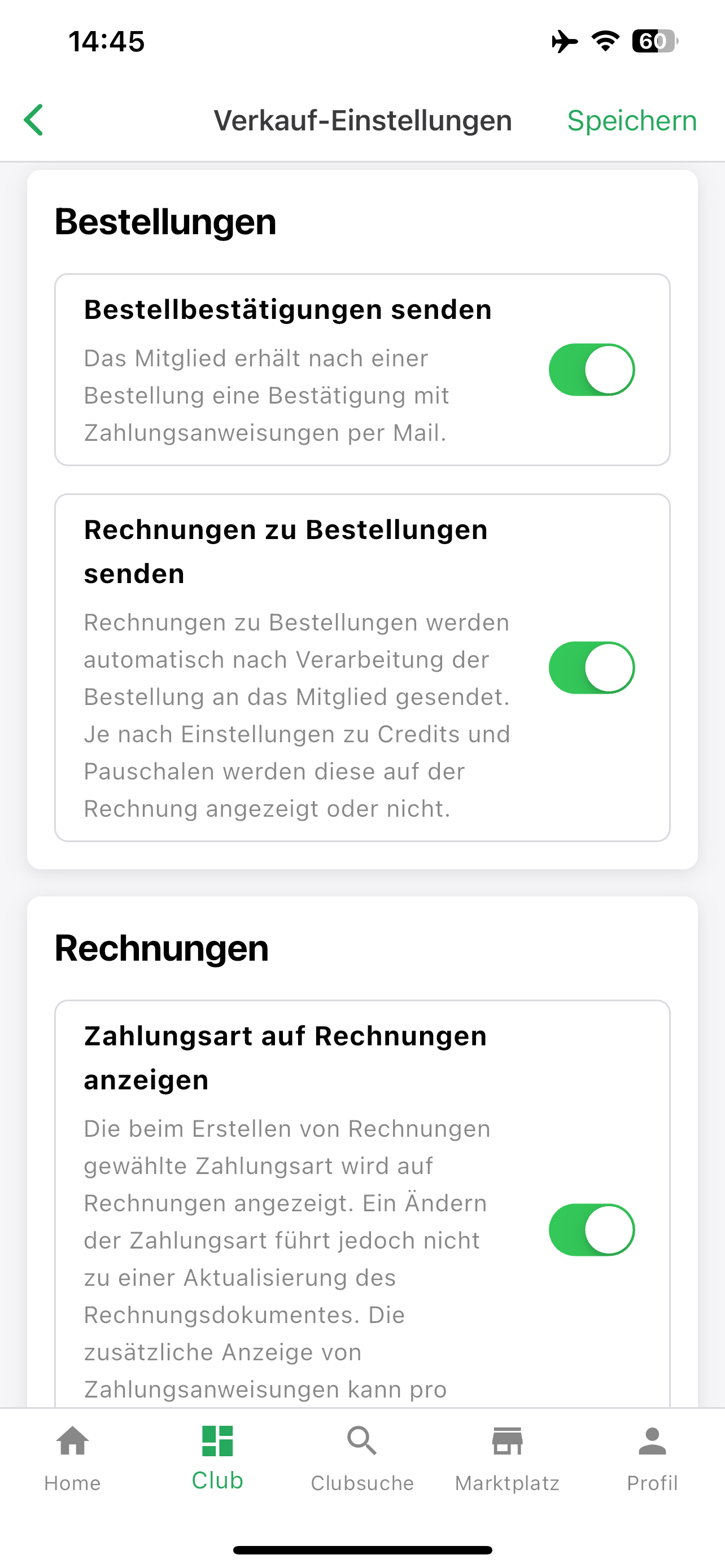
Das Mitglied erhält eine Bestellbestätigung per Mail mit Zahlungsanweisungen.
Solange die Zahlung noch nicht eingegangen ist, siehst du beim Bezahlstatus "unbezahlt" und beim Bestellstatus "offen".
Sobald die Zahlung auf deinem Konto eingegangen ist, ändert sich der Zahlungsstatus in "bezahlt" und sobald die Ware versendet wird, wird der Bestellstatus deiner Bestellung in "abgeschlossen" geändert.
Denn Zahlungsstatus deiner Bestellung kannst du auch manuell verändern.
Dein Mitglied erhält die Rechnung über die Bestellung automatisch per Mail, was du unter Einstellungen > Verkaufseinstellungen noch nach deinen Wünschen anpassen kannst.
Bestellungen verwalten
In der Übersicht unter Verkauf > Bestellungen findest du alle bisher angelegten Bestellungen. Hier kannst du:
-
den Status der einzelnen Bestellungen einsehen
-
nach bestimmten Mitgliedern oder Produkten filtern
-
erkennen, ob ein Bezahlvorgang noch offen ist oder bereits abgeschlossen wurde
-
einzelne Bestellungen anklicken, um Details zu prüfen oder weitere Aktionen durchzuführen
Schneller Überblick über offene Zahlungen
In der Bestellübersicht erkennst du mit einem Blick, ob Zahlungen noch offen oder bereits erledigt sind. So behältst du auch bei vielen Bestellungen den Überblick.